Si të shkruani shënime në OneNote 2013 në Android

Mësoni si të shkruani shënime në OneNote 2013 në Android me krijimin, hapjen dhe regjistrimin e shënimeve. Aplikoni strategji efektive për menaxhimin e shënimeve tuaja.
Kur shumica e njerëzve fillojnë të përdorin Project 2013, ata fillimisht përpiqen të fusin një datë fillimi për çdo detyrë në projekt. Në fund të fundit, ju përfshini datat kur krijoni listat e detyrave, apo jo? Megjithatë, ju po hidhni armën dhe po humbisni një nga pikat e forta të softuerit të menaxhimit të projektit; aftësia për të filluar dhe ndërprerë detyrat.
Projekti 2013 ka aftësinë për të planifikuar detyrat sipas kombinimeve ndonjëherë komplekse të faktorëve, siç janë varësitë midis detyrave dhe kufizimeve të detyrave. Duke e lejuar Projektin të përcaktojë datën e fillimit të një detyre, ju e lejoni atë të bëjë rregullime automatikisht kur ndodhin ndryshime.
Nëse futni një kohëzgjatje detyre, por jo një datë fillimi për një detyrë të planifikuar automatikisht, ajo detyrë fillon si parazgjedhje sa më shpejt që të jetë e mundur pas datës së fillimit të projektit që keni specifikuar në kutinë e dialogut të Informacionit të Projektit 2013, bazuar në çdo varësi që keni vendosur ndërmjet detyrat. Për detyrat e planifikuara manualisht, përfundimisht duhet të specifikoni një datë fillimi për të vendosur orarin e fillimit për detyrën.
Për të përcaktuar datën e fillimit të një detyre, zakonisht kërkoni një aspekt të projektit që do të diktonte kohën e tij. Për shembull, nëse dëshironi që ndërtimi të fillojë vetëm pasi të keni marrë lejet, vendosni një varësi midis detyrës së Lejeve dhe detyrës së Ndërtimit në mënyrë të tillë që ndërtimi të mund të fillojë vetëm pasi të përfundojë detyra e lejes.
Megjithatë, disa detyra duhet të fillojnë në një datë të caktuar. Shembuj janë festat, takimet vjetore dhe dita e parë e sezonit të peshkimit.
Projekti 2013 përcakton datën e përfundimit të një detyre bazuar në kohën kur fillon detyra dhe në kohëzgjatjen e detyrës — së bashku me çdo kalendar që është konfiguruar. Megjithatë, nëse një detyrë duhet të përfundojë në një datë të caktuar, mund të caktoni një datë përfundimi dhe ta lini Projektin të përcaktojë datën e fillimit.
Vendosja e një date fillimi ose një datë mbarimi për një detyrë aplikon një lloj kufizimi mbi të që mund të anashkalojë marrëdhëniet e varësisë ose faktorë të tjerë të kohës. Një kufizim i detyrës është mënyra e preferuar për të detyruar një detyrë të fillojë ose të përfundojë në një ditë të caktuar.
Megjithatë, nëse përcaktoni se një detyrë e caktuar duhet të fillojë ose të përfundojë në një datë të caktuar, pavarësisht se çfarë, mund të vendosni një datë specifike fillimi ose mbarimi. Përcaktimi i datës së fillimit ose mbarimit është i thjeshtë.
Për të futur një datë fillimi ose mbarimi për një detyrë, thjesht ndiqni këto hapa:
Klikoni dy herë mbi një detyrë.
Shfaqet kutia e dialogut Informacioni i Detyrës.
Klikoni në skedën e Përgjithshme, nëse nuk është shfaqur tashmë.
Klikoni shigjetën rënëse në fund të kutisë Start ose Finish.
Shfaqet një kalendar.
Klikoni një datë për ta zgjedhur atë, ose kliko shigjetën përpara ose prapa për të kaluar në një muaj tjetër dhe për të zgjedhur një datë.
Nëse data aktuale është data që dëshironi, merrni një shkurtore dhe klikoni butonin Sot në kalendarin rënës.
Klikoni butonin OK.
Kur Projekti përcakton kohën, një kufizim Must Start On anulon datën e fillimit që llogaritet bazuar në datat dhe kohëzgjatjet e fillimit.
A keni filluar ndonjëherë një detyrë - duke depozituar taksat, për shembull - dhe keni kuptuar se thjesht duhet të hiqnit dorë nga gjithçka përpara se të përfundonit dhe të shkoni të bëni diçka tjetër?
Projektet funksionojnë në të njëjtën mënyrë. Ndonjëherë, detyrat fillojnë dhe më pas duhet të vendosen në pritje përpara se të mund të rifillojnë më vonë - për shembull, nëse përjetoni një mbyllje të punës të shkaktuar nga negociatat e punës. Ose ndoshta mund të parashikoni një vonesë në rrjedhën e një detyre dhe dëshironi ta strukturoni atë në atë mënyrë kur ta krijoni.
Në këtë rast, mund të përdorni një veçori Projekti për të ndarë një detyrë në mënyrë që një pjesë e dytë ose e tretë të fillojë në një datë të mëvonshme, pa asnjë aktivitet në të përkohshme. Ju mund të vendosni sa më shumë ndarje në një detyrë që dëshironi.
Ndiqni këto hapa për të ndarë një detyrë:
Në skedën Task të Shiritit, klikoni butonin Split Task në grupin Schedule.
Shfaqet një lexim dhe ju udhëzon ndërsa vendosni datën e fillimit për vazhdimin e detyrës.
Lëvizni treguesin e miut mbi shiritin e detyrave në grafikun Gantt dhe rregulloni pozicionin e treguesit derisa kutia të shfaqë datën në të cilën dëshironi të filloni ndarjen e detyrës; pastaj tërhiqeni djathtas derisa kutia të përmbajë datën në të cilën dëshironi që detyra të fillojë përsëri.
Lëshoni butonin e miut.
Detyra e ndarjes shfaqet si një detyrë e shkurtër, një seri pikash dhe më pas pjesa tjetër e detyrës.
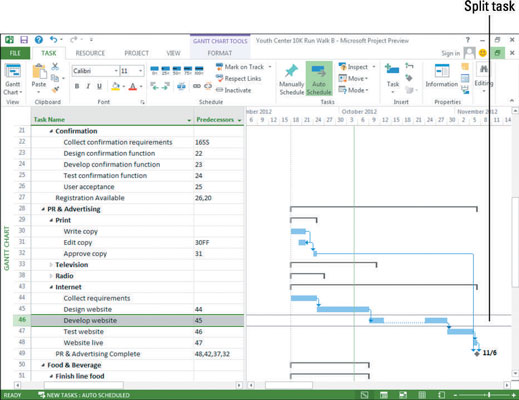
Për t'u bashkuar sërish me një detyrë të ndarë, vendoseni kursorin e miut mbi shiritin e detyrave derisa të shfaqet kursori i lëvizjes dhe më pas tërhiqeni shiritin e ndarjes së detyrave prapa për t'u bashkuar me pjesën tjetër të shiritit të detyrave.
Mos përdorni qasjen e ndarjes së detyrave për të vendosur një mbajtje artificiale në një detyrë derisa një detyrë tjetër të përfundojë. Supozoni se filloni të testoni një produkt dhe më pas duhet të prisni miratimin përpara se të finalizoni rezultatet e testit. Në këtë rast, krijoni një detyrë testimi, një moment historik të miratimit përfundimtar dhe një detyrë Finalizimi i rezultateve të testit - dhe më pas krijoni marrëdhënie varësie midis tyre.
Në këtë mënyrë, nëse një detyrë shkon vonë, detyra juaj përfundimtare zhvendoset së bashku me të në vend që të vendoset në gur (siç mund të jetë një detyrë e ndarë).
Mësoni si të shkruani shënime në OneNote 2013 në Android me krijimin, hapjen dhe regjistrimin e shënimeve. Aplikoni strategji efektive për menaxhimin e shënimeve tuaja.
Mësoni si të formatoni numrat në një varg teksti në Excel për të përfshirë informacione të sakta dhe tërheqëse për raportet tuaja.
Në Excel 2010, fshini të dhënat apo formatin e qelizave lehtësisht me disa metoda të thjeshta. Mësoni si të menaxhoni përmbajtjen e qelizave me opsione të ndryshme.
Zhvilloni aftësitë tuaja në formatimin e elementeve të grafikut në Excel 2007 përmes metodave të thjeshta dhe efikase.
Mësoni se si të rreshtoni dhe justifikoni tekstin në Word 2010 me opsione të ndryshme rreshtimi dhe justifikimi për të përmirësuar formatimin e dokumenteve tuaja.
Mësoni si të krijoni makro në Excel 2019 për të automatizuar komandat dhe thjeshtuar detyrat tuaja.
Mënyra vizuale dhe e shpejtë për të vendosur një ndalesë skedash në Word 2016 është përdorimi i vizores. Zbulo disa këshilla dhe truke për përdorimin e skedave në këtë program.
Mësoni si të formula boshtet X dhe Y në Excel 2007, duke përfshirë mundësitë e ndryshimit të formatimeve për grafikët e ndryshëm.
Eksploroni se si Excel mund t
Mësoni se si të përdorni veçorinë Find and Replace të Excel 2007 për të gjetur dhe zëvendësuar të dhëna në mënyrë efikase. Kjo udhëzues është e përshtatshme për të gjithë përdoruesit që dëshirojnë të rrisin produktivitetin e tyre.







